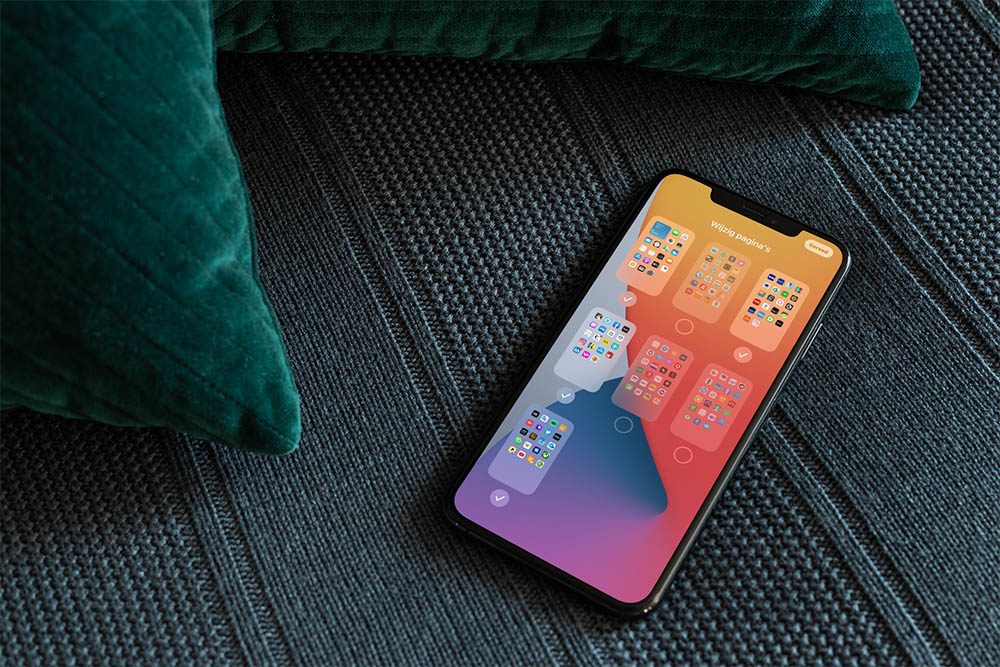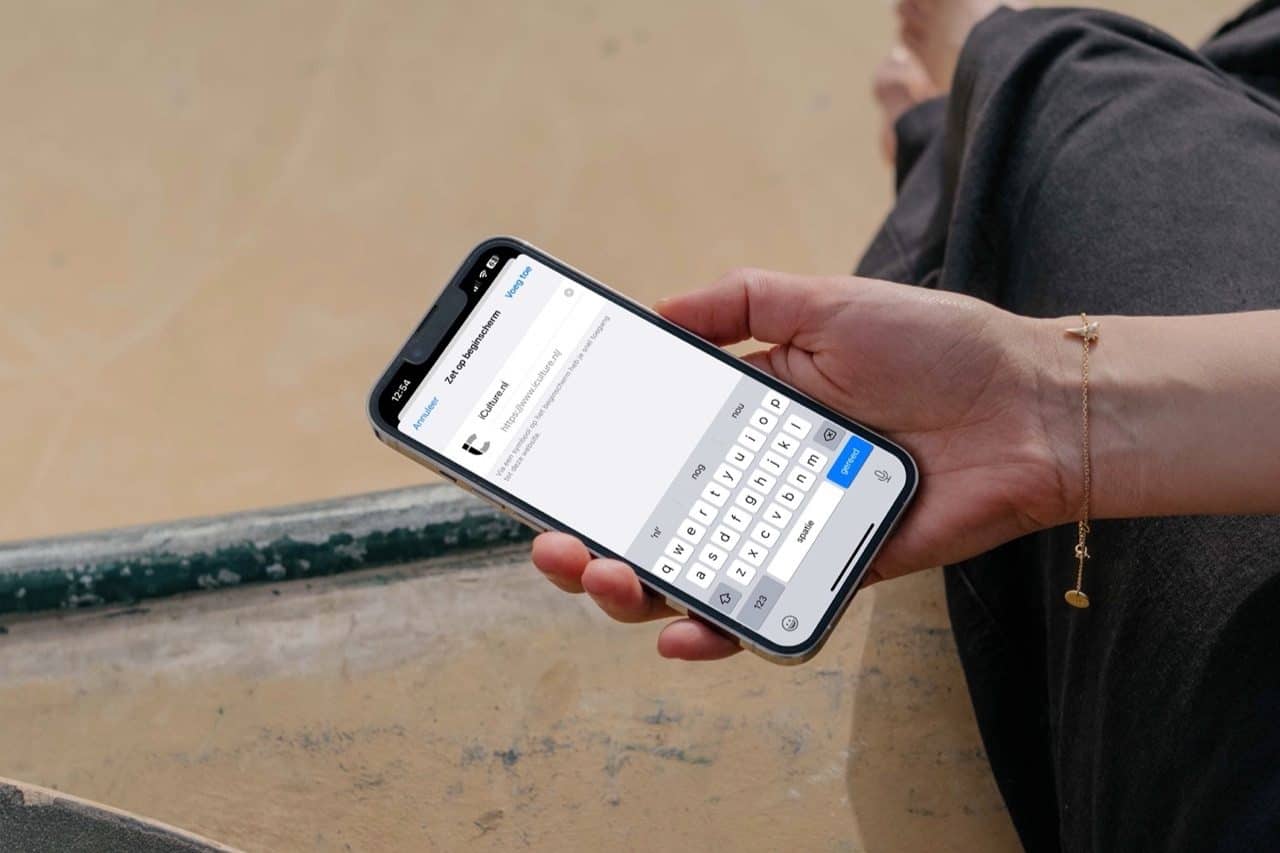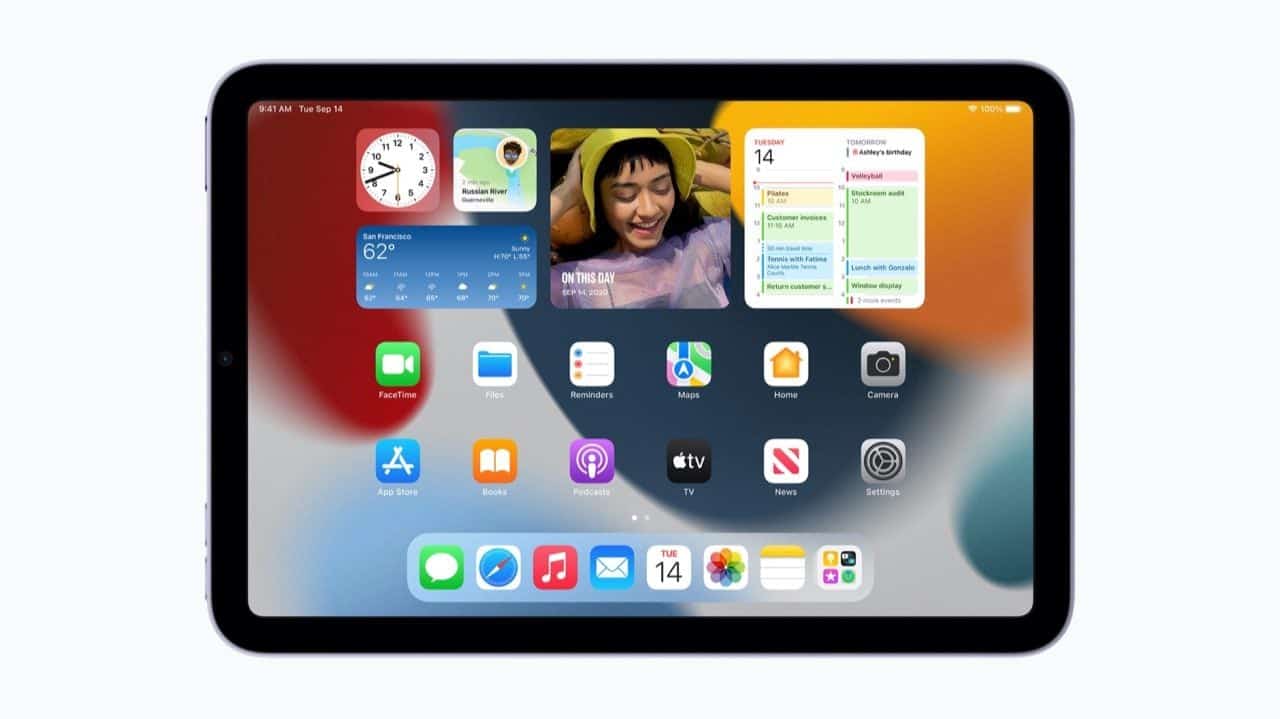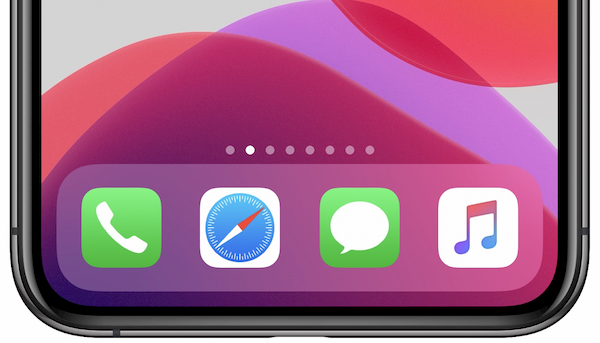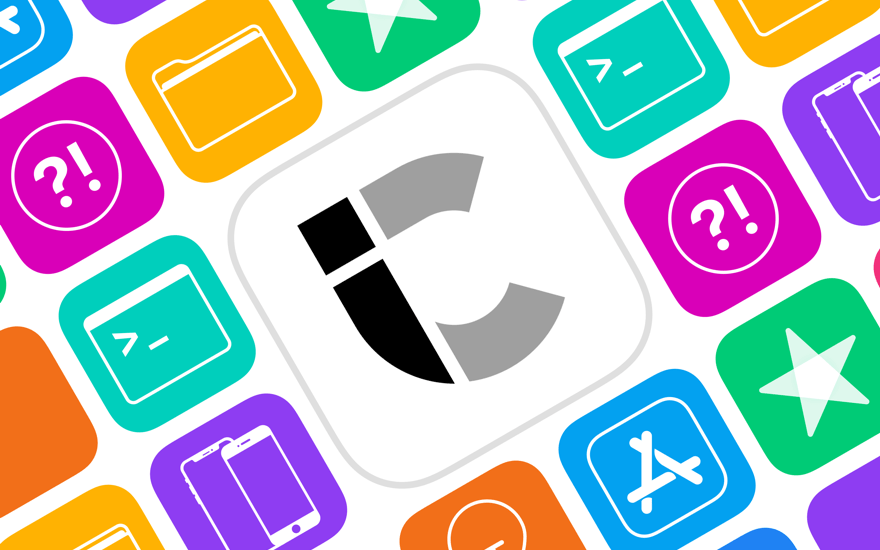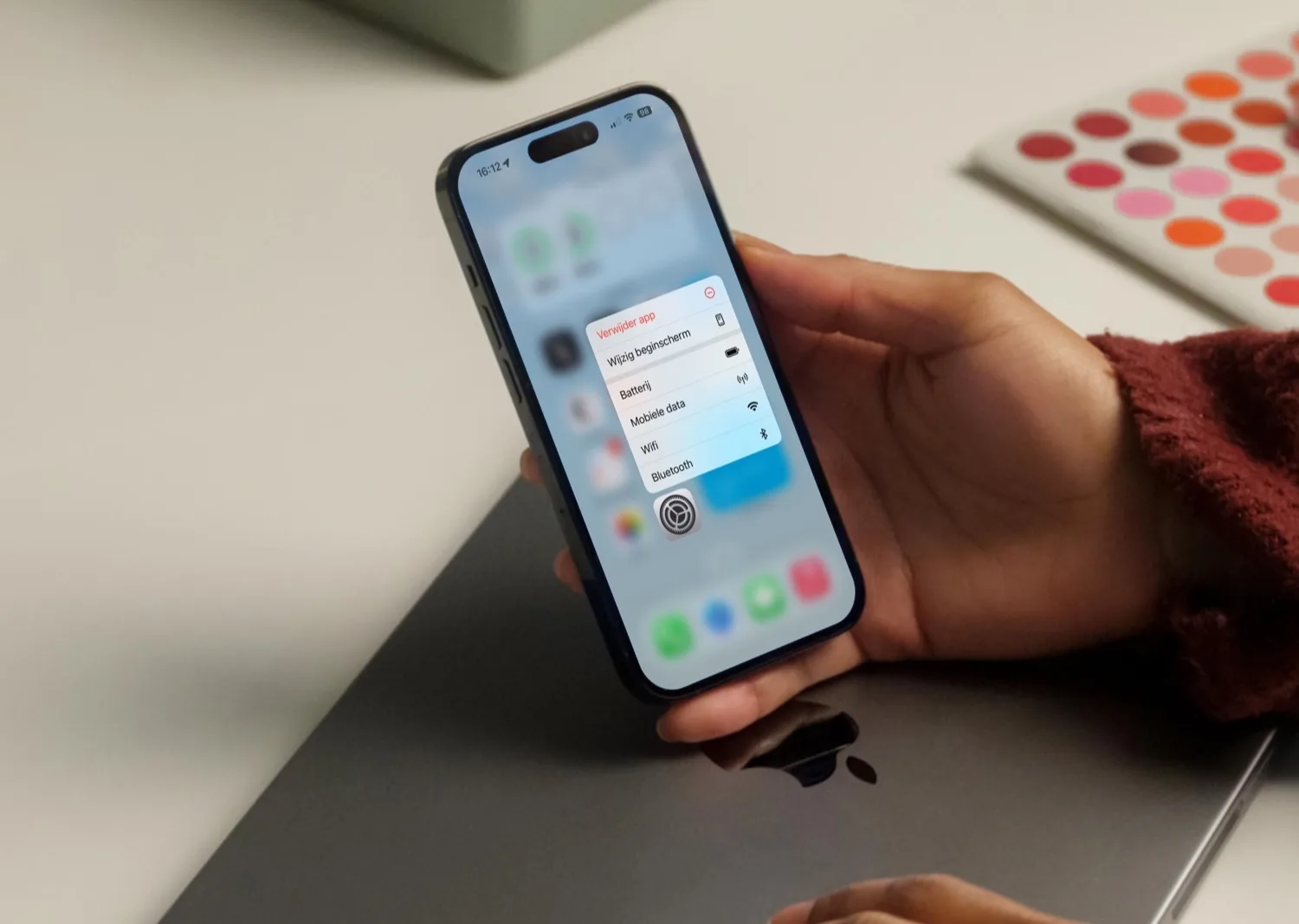
Zo gebruik je de Quick Actions op appicoontjes om snel toegang te krijgen tot functies
Met de Quick Actions op iPhone en iPad, ook wel snelle taken genoemd, kun je meteen een bepaalde functie van een app gebruiken, rechtstreeks vanaf het toegangsscherm. Zo gebruik je de Quick Actions op appicoontjes.